- in Android by Administrator
Wie schalte ich Google Assistant auf Android ein oder aus?
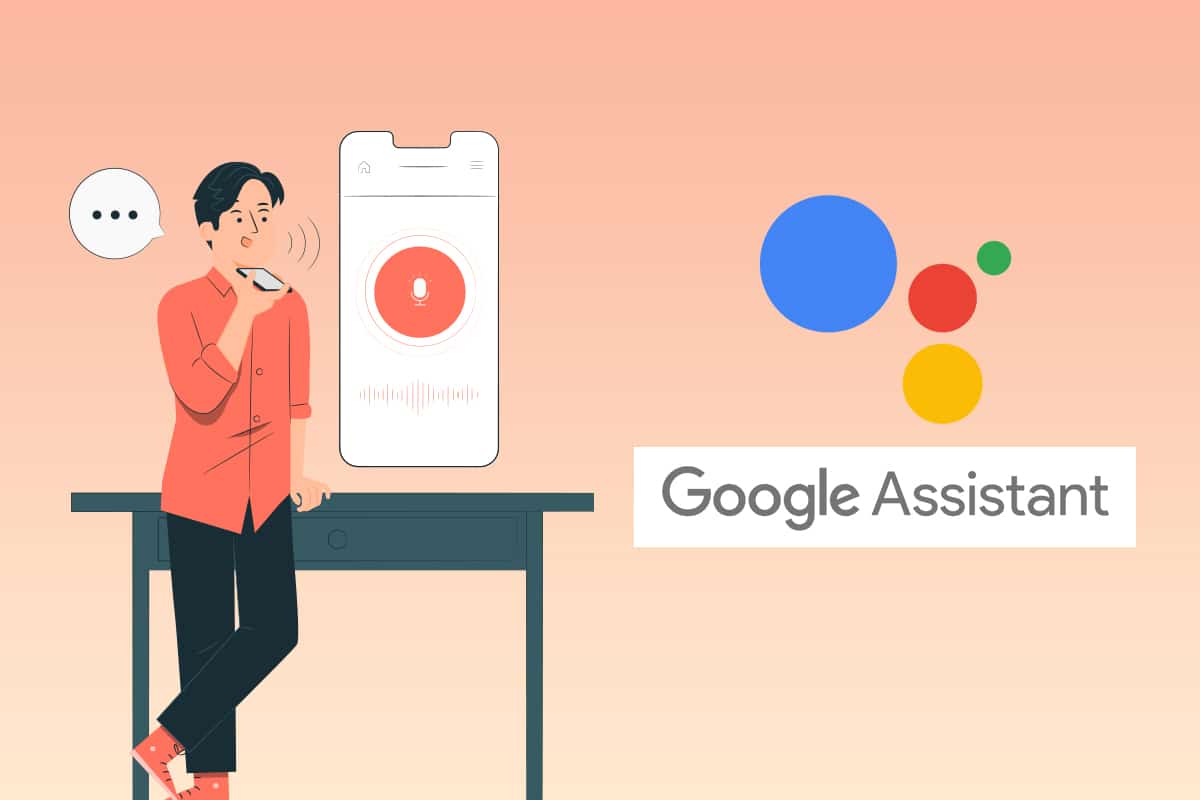
Schalten Sie Google Assistant ein oder aus
Google Assistant ist ein unglaubliches KI-Tool, das eine schnelle Suche starten und eine Vielzahl von Aufgaben ausführen kann, indem es Ihnen zuhört. Es wird aktiviert, wenn Sie die berühmten Worte „OK Google“ oder „Hey Google“ aussprechen. Es kann zum Festlegen von Erinnerungen, zum Planen von Besprechungen usw. verwendet werden.
Es ist ein effizientes Werkzeug, das Sie verwenden können, wenn Sie Ihr Telefon nicht mit den Händen bedienen möchten. Es ist auf allen Android-Geräten vorinstalliert und immer bereit, auf Ihre Befehle zu hören. Wenn Sie sich fragen, wie ich Google Assistant einschalte, sind Sie hier richtig. In diesem Artikel zeigen wir Ihnen, wie Sie den sprachaktivierten Google Assistant aktivieren. Falls Sie Google Assistant schon länger verwenden und überlegen, wie ich den Assistant ausschalten kann, werden wir auch darauf antworten.
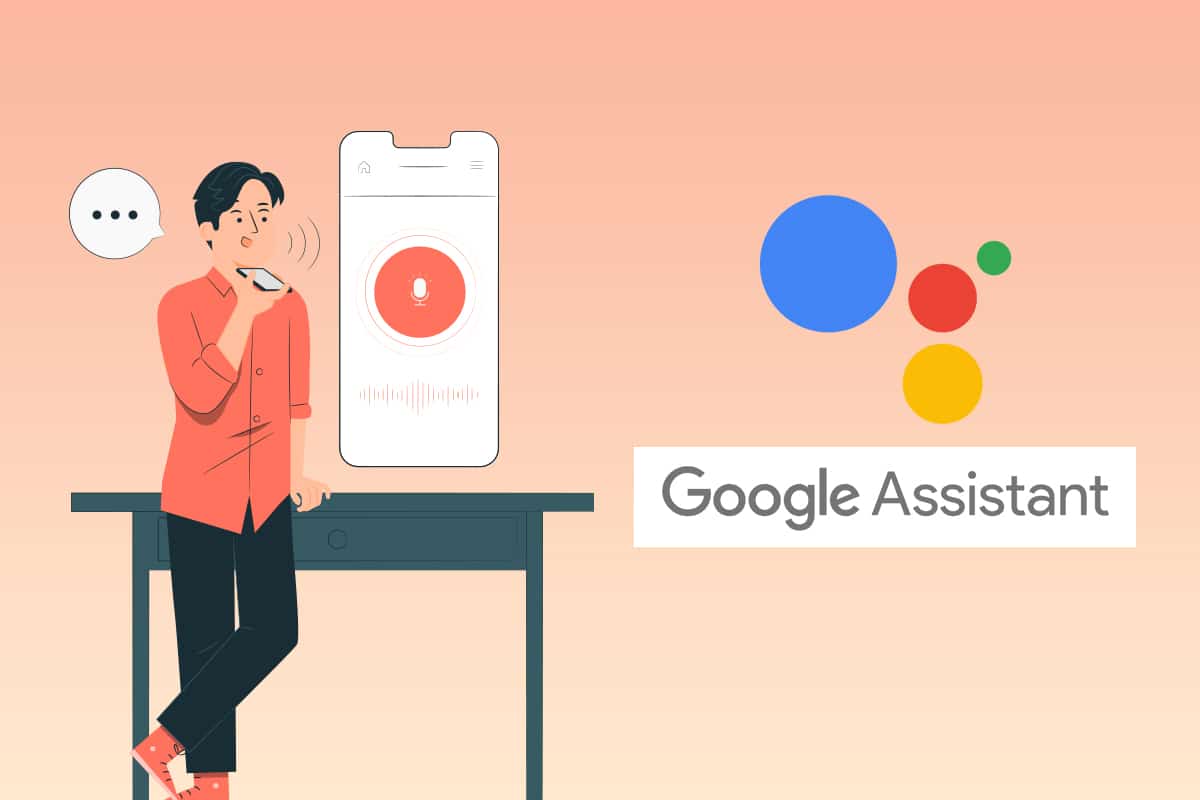
Wie schalte ich Google Assistant auf Android ein oder aus?
Bevor wir Ihre brennende Frage beantworten, wie ich Google Assistant aktiviere, werfen wir einen Blick auf einige der unglaublichen Dinge, die Sie erreichen können:
- Es kann mehrere Geräte steuern.
- Es kann Benachrichtigungen und andere Inhalte vorlesen.
- Es kann Ihre Musik abspielen und durchsuchen.
- Es kann Apps für Sie öffnen.
- Hier können Sie Ihre Eintrittskarten für Filme und andere Shows buchen.
Nachdem wir einige Funktionen verstanden haben, beginnen wir direkt mit den Schritten. Sie können diese Funktion sowohl auf Android als auch auf iOS verwenden. Google hat es ganz einfach gemacht, diese Einstellung zu aktivieren, und Sie können dies tun, indem Sie diese Schritte befolgen.
Siehe auch:
So aktivieren Sie den integrierten Bildschirmrekorder unter Android 10
So schalten Sie Musik auf Android automatisch aus
So umgehen Sie die Google-Kontobestätigung auf einem Android-Telefon
So geben Sie internen Speicher auf einem Android-Telefon frei
So beheben Sie das Problem, dass das Android-Telefon nicht klingelt
Hinweis: Smartphones verfügen nicht über dieselben Einstellungsoptionen. Sie variieren von Hersteller zu Hersteller. Überprüfen Sie daher die korrekten Einstellungen, bevor Sie Änderungen vornehmen. Die folgenden Methoden stammen vom Honor Play-Gerät.
Wenn Sie ein Android-Gerät haben, müssen Sie nichts herunterladen oder installieren. Der Assistent wird mit Android geliefert. Sie müssen ihn nur aktivieren und können dies tun, indem Sie die folgenden Schritte ausführen.
1. Öffnen Sie die Google App und tippen Sie auf die Profilsymbol.
![]()
2. Tippen Sie auf Einstellungen .
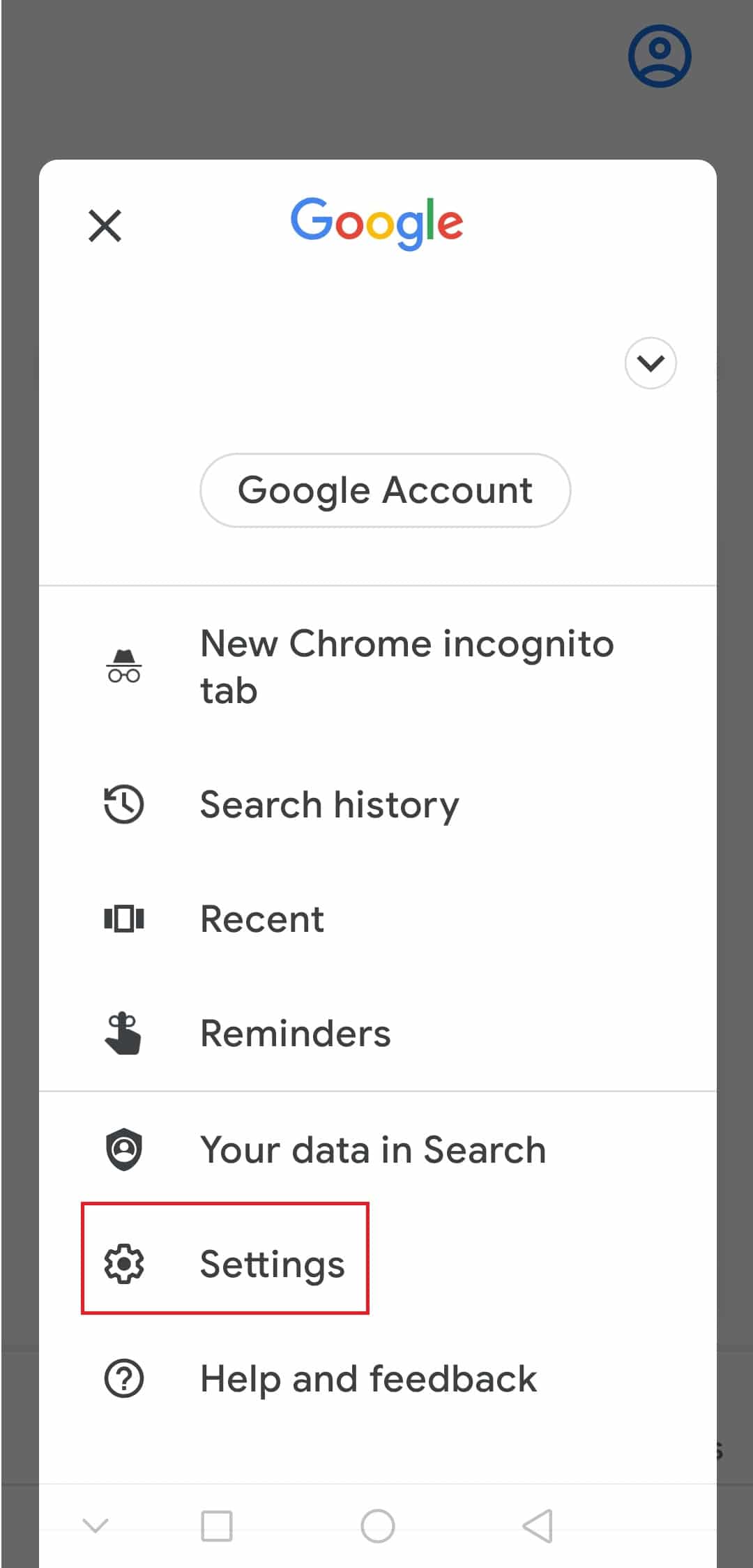
3. Tippen Sie dann auf Stimme.
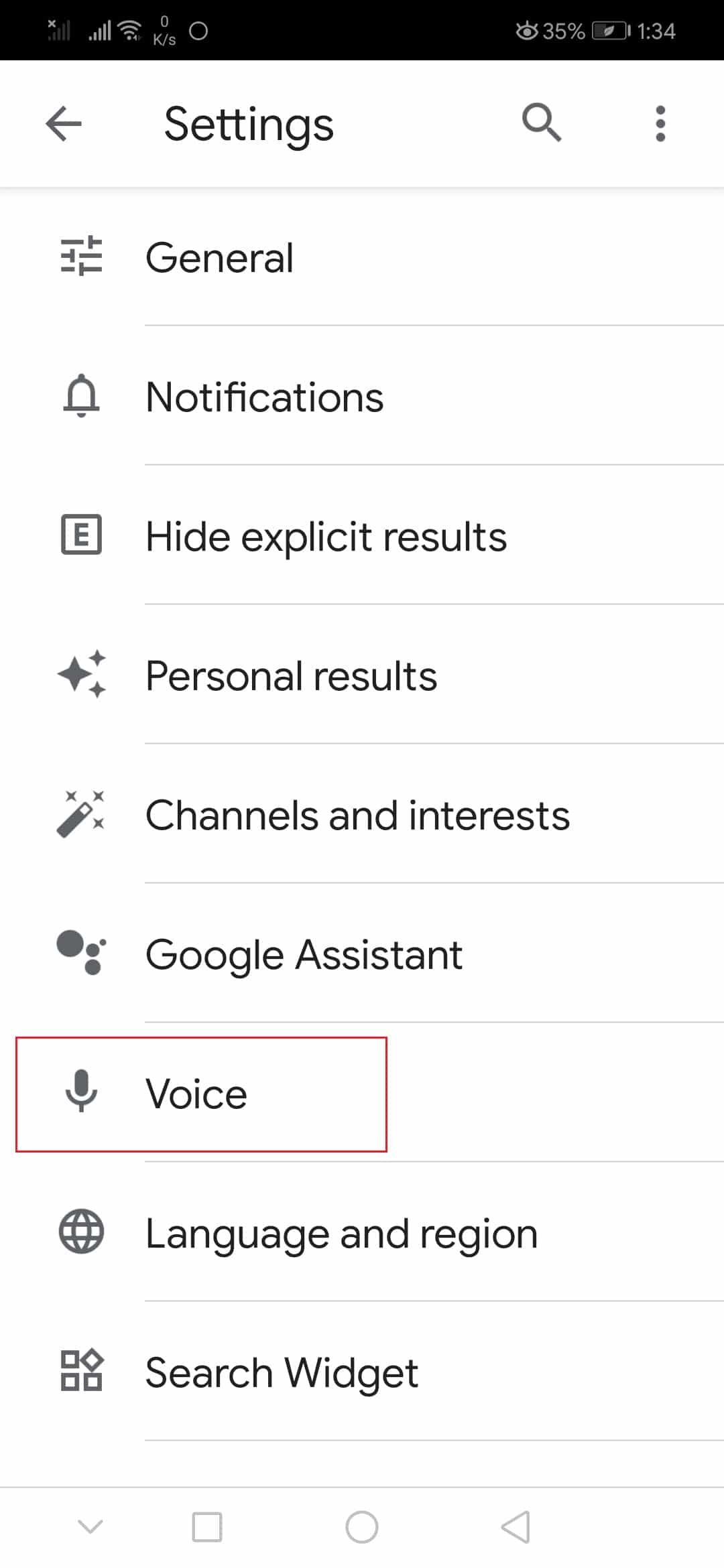
4. Tippen Sie auf Voice Match unten Hallo Google.
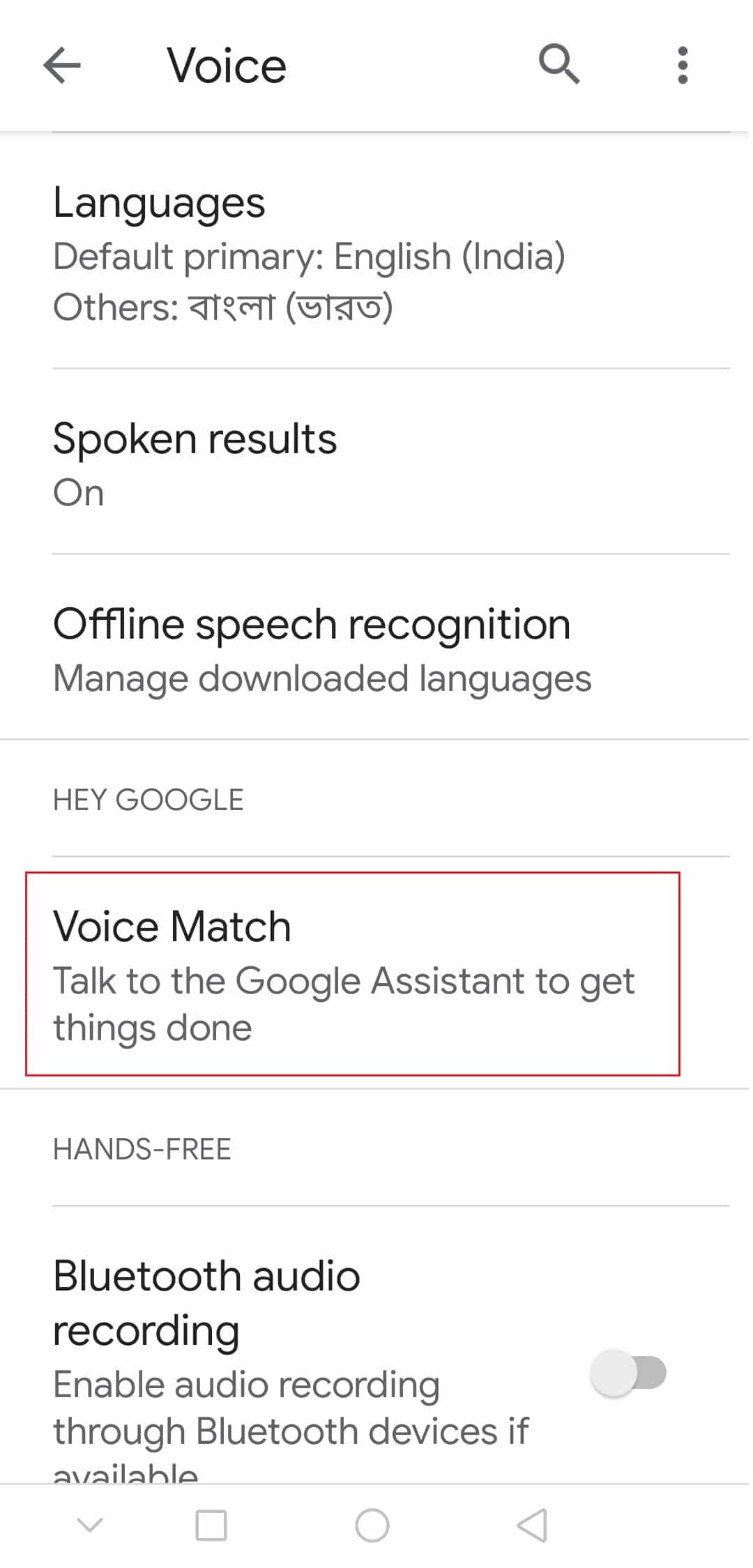
5. Schalten Sie das ein Hallo Google Möglichkeit wie abgebildet.
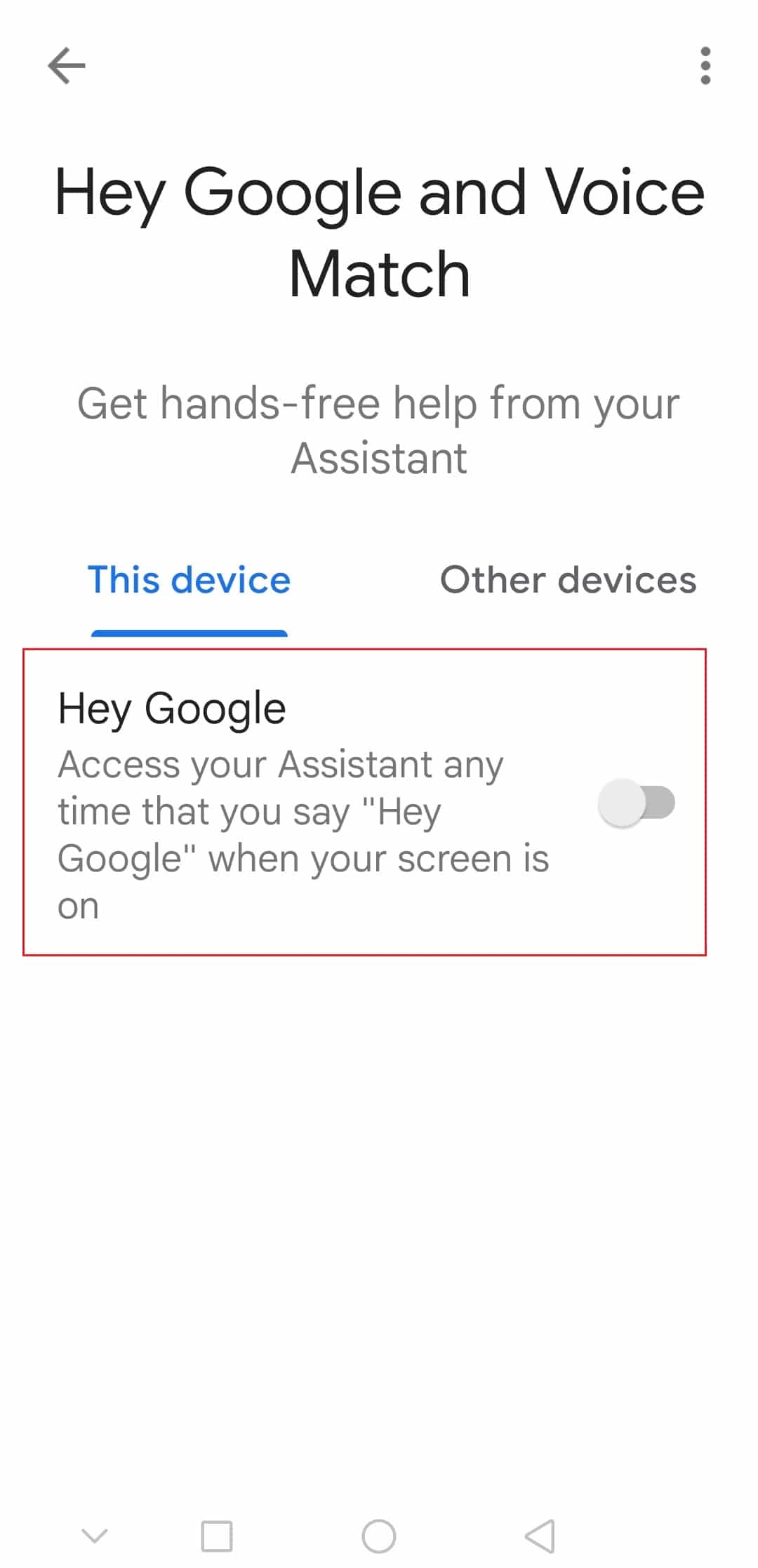
6. Tippen Sie hier auf Weiter.
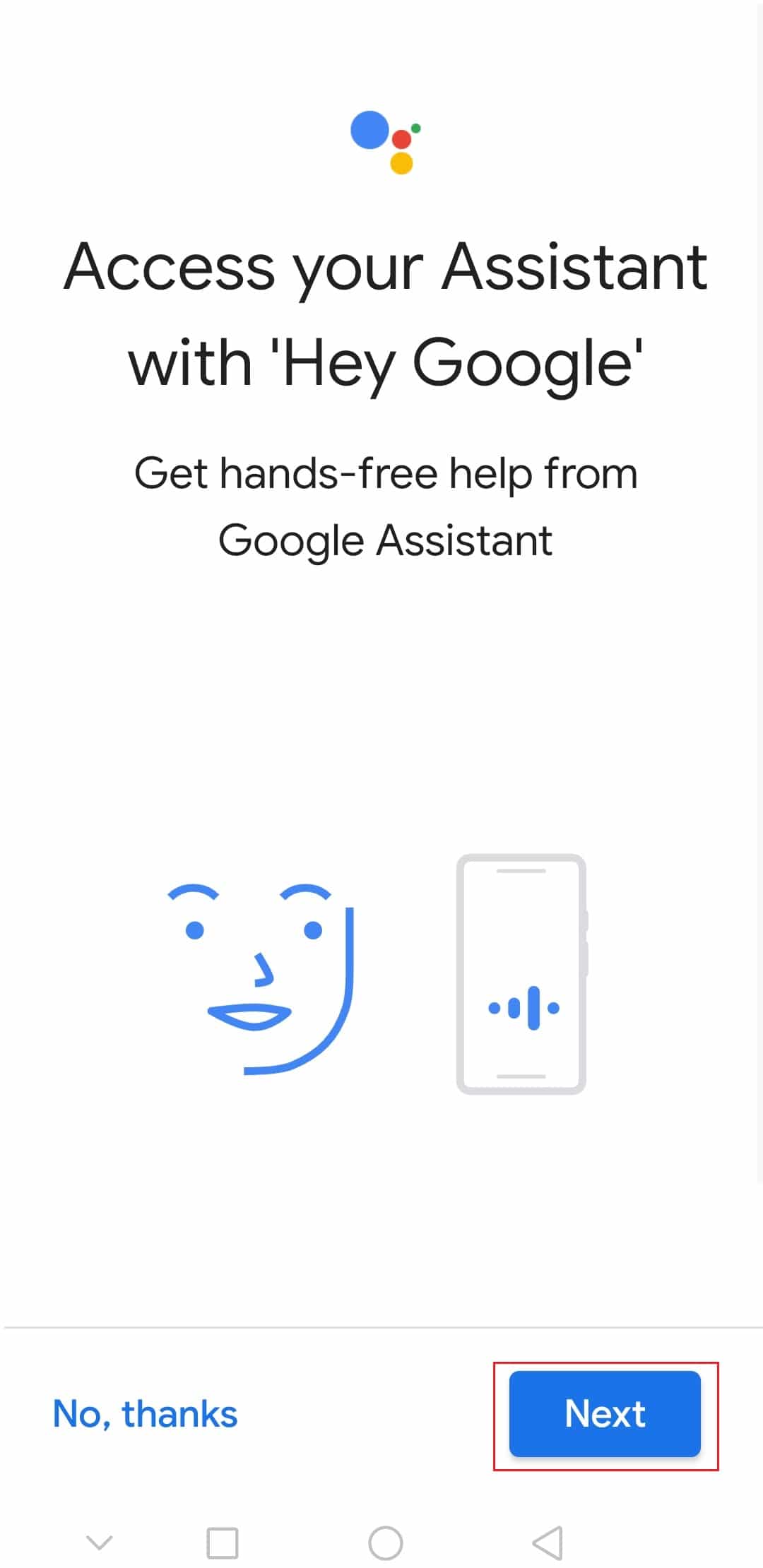
7. Tippen Sie auf ich stimme zu den Allgemeinen Geschäftsbedingungen zuzustimmen.
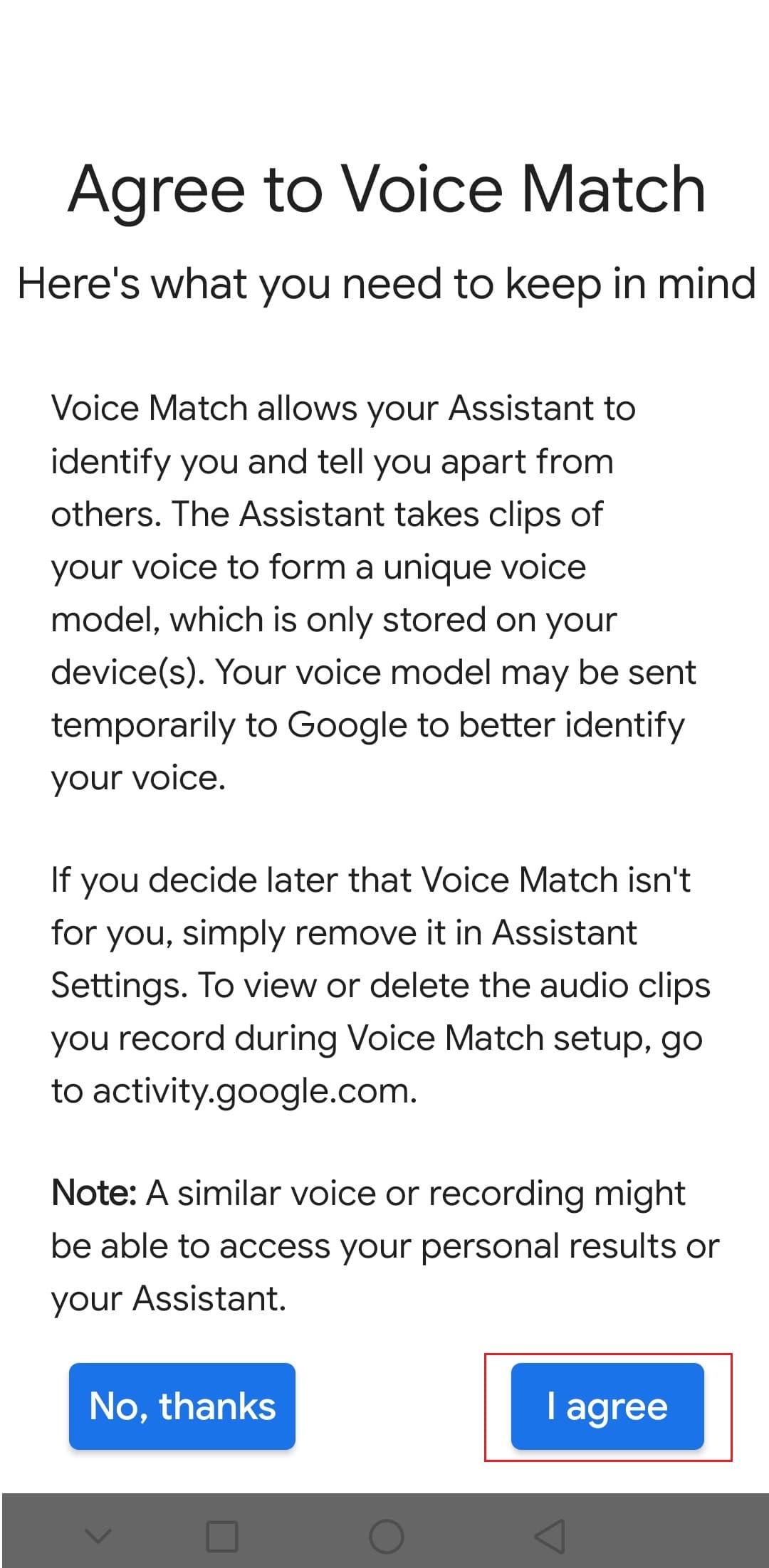
Wenn Sie fertig sind, wird der Assistent aktiviert und Sie können ihn aktivieren, indem Sie Folgendes sagen: Hallo Google und Ok Google. So aktivieren Sie den sprachaktivierten Google Assistant.
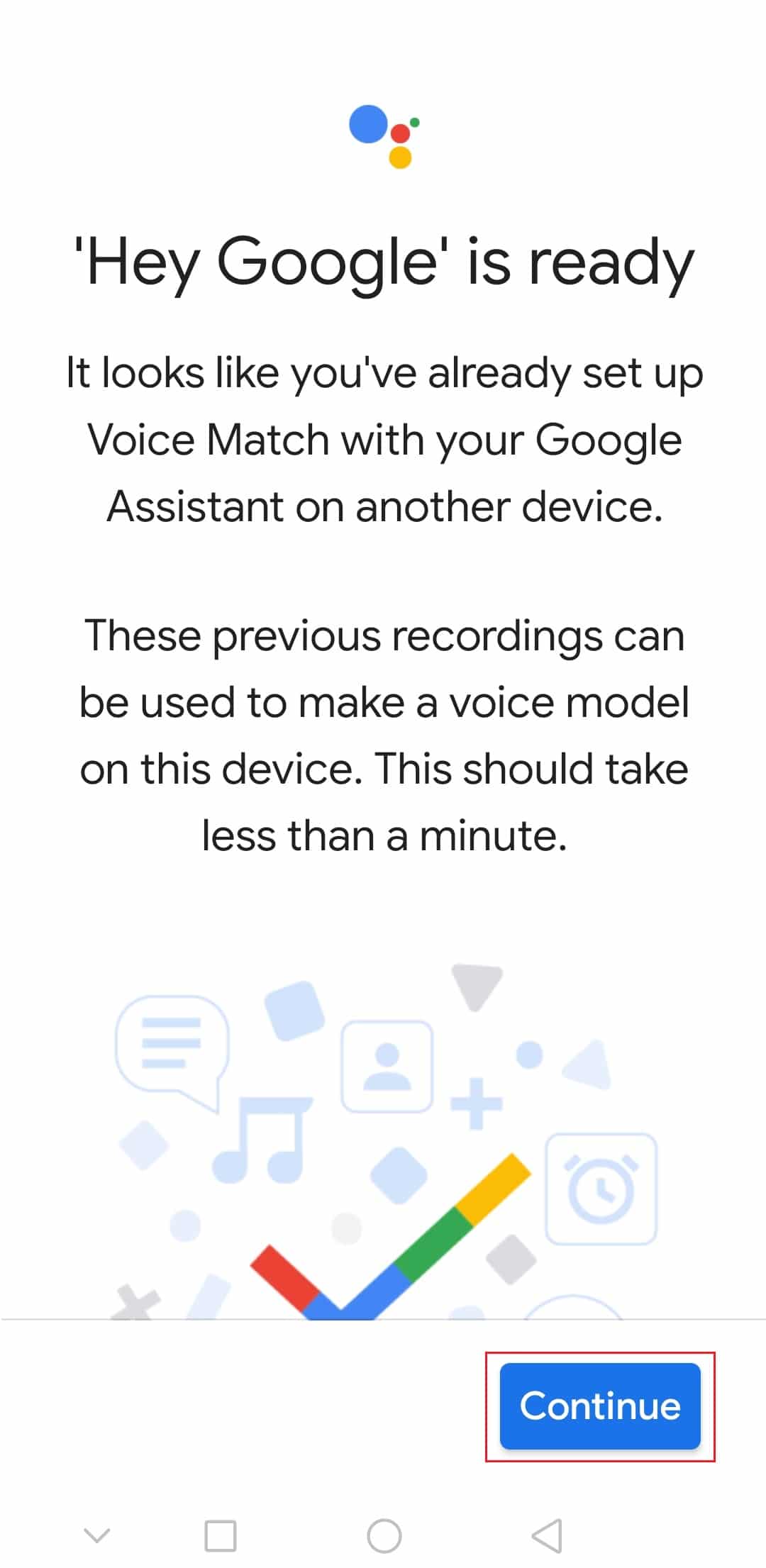
Lesen Sie auch: So aktivieren Sie den Dunkelmodus in Google Assistant
Obwohl der Assistent eine tolle Funktion ist, gefährdet er Ihre Privatsphäre. Es hört Ihnen ständig zu, sodass es immer auf seinen Weckruf reagieren kann, der „OK“ oder „Hey Google“ lautet, und zeichnet Ihre Worte somit als Daten auf. Zum Glück können Sie es ganz einfach deaktivieren, indem Sie diese Schritte befolgen.
1. Folgen Schritte 1 und 2 aus dem obigen Abschnitt zum Öffnen Google-Einstellungen.
2. Tippen Sie auf Google Assistant.

3. Tippen Sie dann auf Assistentin.
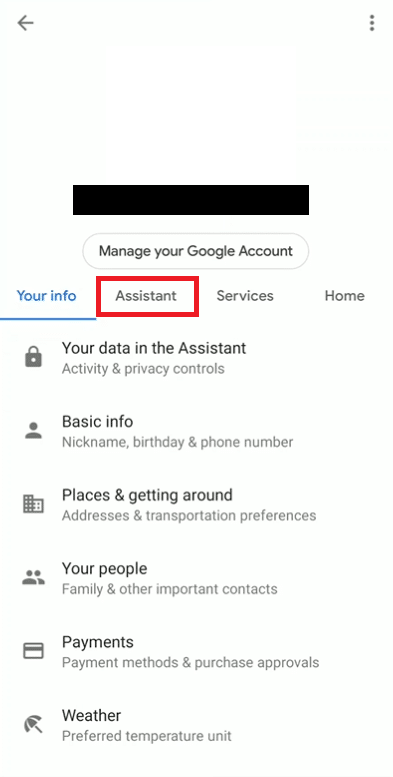
4. Scrollen Sie nach unten und suchen Sie nach Telefon Option unter Assistentin Geräte aus und tippen Sie darauf.
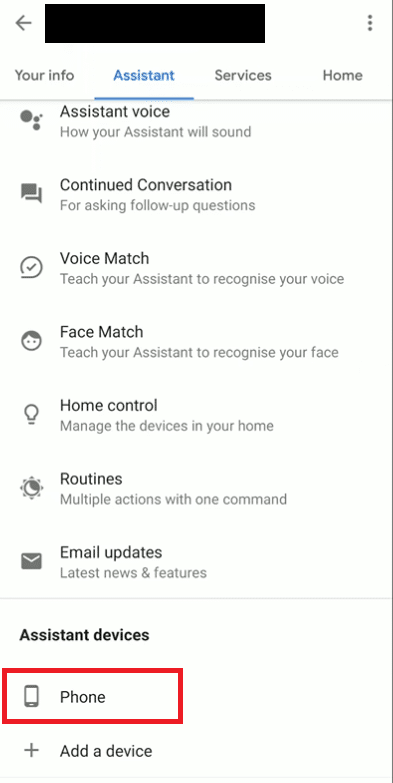
5. Ausschalten Google Assistant.
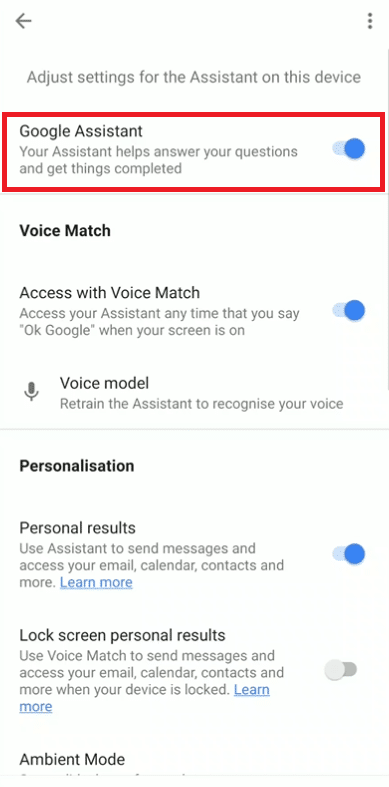
6. Endlich, wunsch aus der App.
Profi-Tipp: Schalten Sie Google Assistant auf dem iPhone ein
Apple hat die Funktion entfernt, die die Verwendung des Assistenten über Siri und die Verwendung über Verknüpfungen ermöglichte. Die einzige Möglichkeit, den Assistenten jetzt auf dem iPhone zu verwenden, besteht darin, die entsprechende App zu öffnen, wann immer Sie sie verwenden möchten.
1. Gehen Sie zum Google Assistant App offizielle Download-Seite und tippe auf BESTELLE und dann installieren. Die App wird auf Ihrem iPhone installiert.
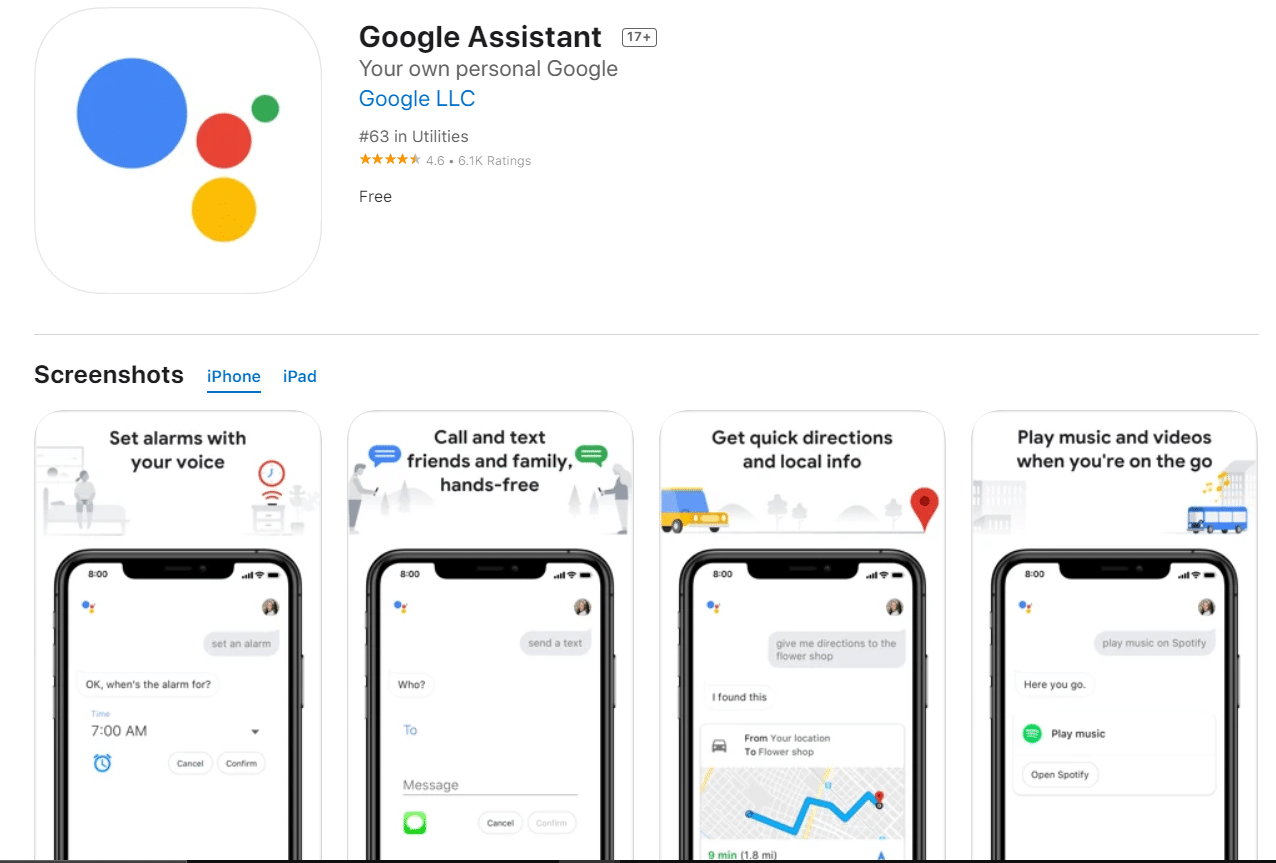
2. In der App, anmelden mit Ihrem Google-Konto. Wenn Sie bereits angemeldet sind, fahren Sie mit Ihrem Konto fort.
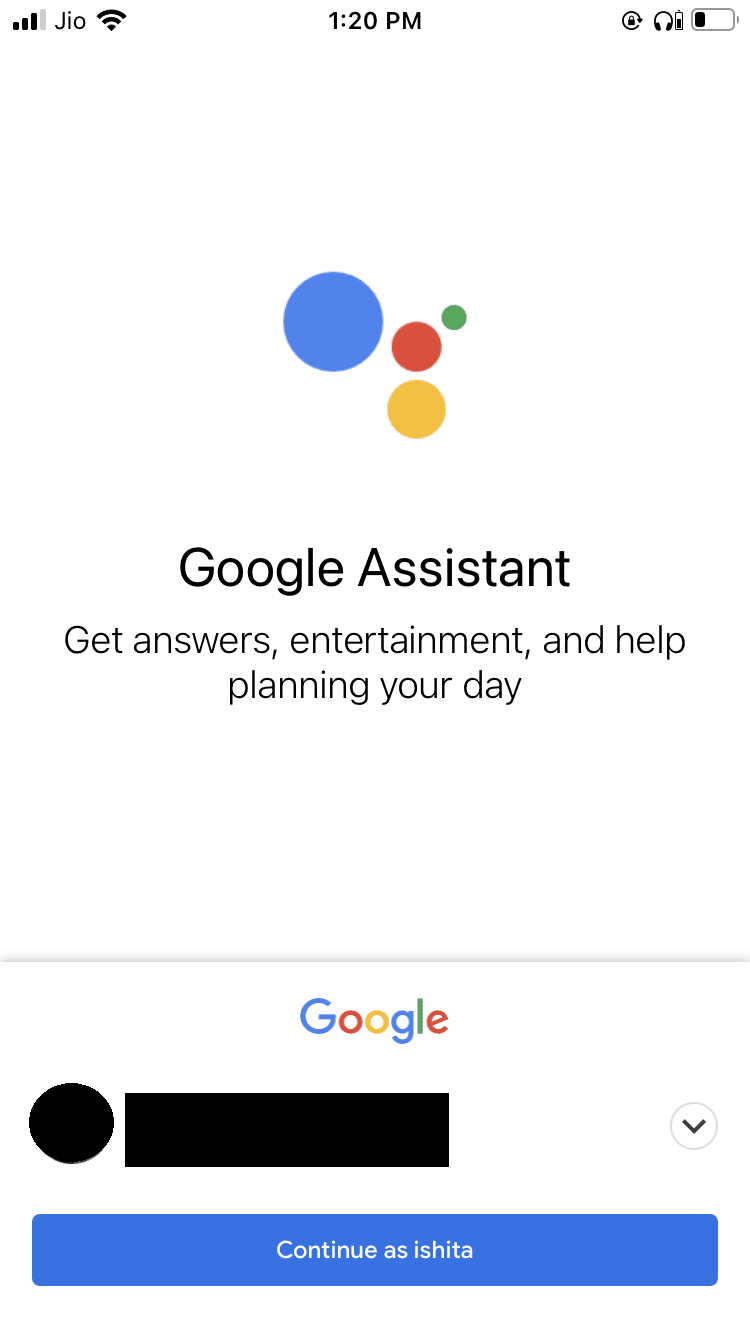
3. Auf der nächsten Seite sehen Sie ein Popup mit der Meldung über die Zusammenarbeit mit Google Partner. Tippen Sie auf WEITER .
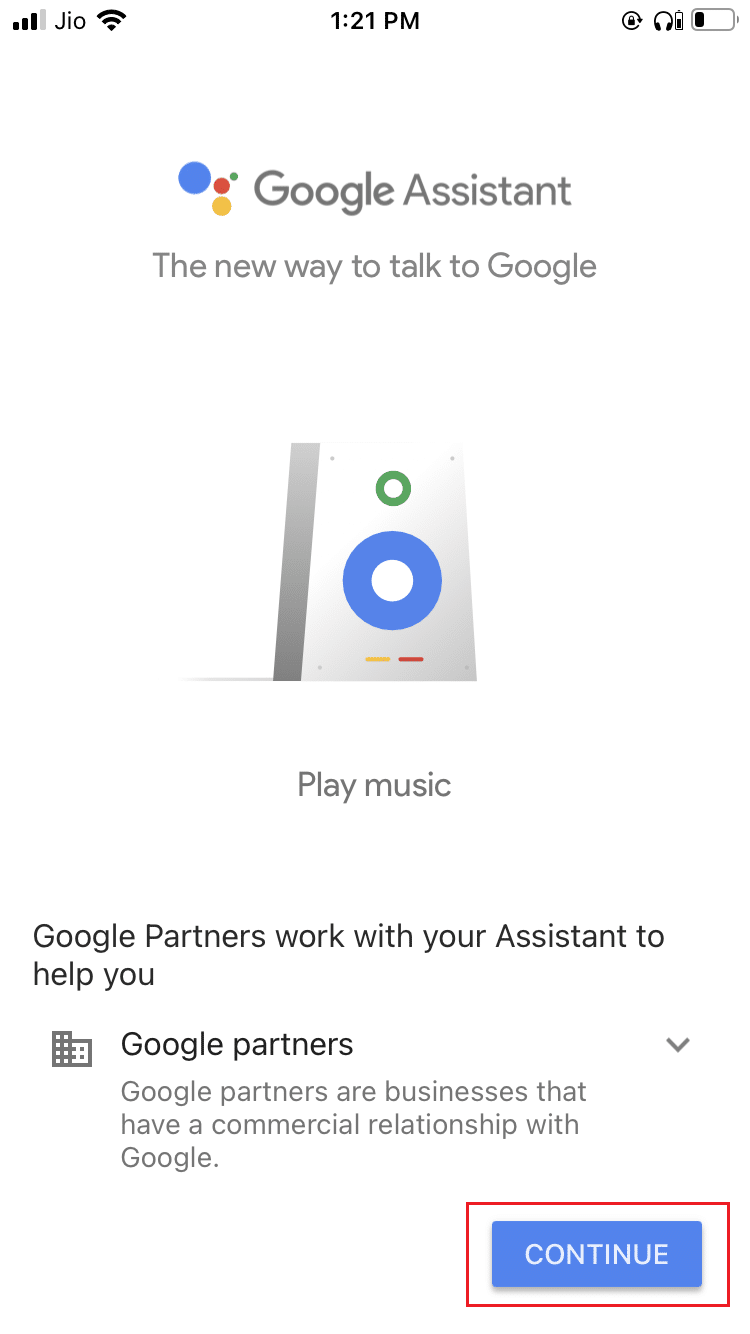
Hinweis: Bestätigen Sie alle Aufforderungen zum Zugriff.
Häufig gestellte Fragen (FAQs)
Q1. Kann Google Assistant Telefonanrufe entgegennehmen?
Ans. JaEs kann Telefonanrufe entgegennehmen und auch nach dem Zweck des Anrufs fragen. Es kann sogar einen Anruf ablehnen, wenn es erkennt, dass es sich um einen Spam-Anruf handelt. Wenn Sie Google Assistant verwenden, können Sie auf tippen Bildschirmanruf Option, während Sie einen Anruf erhalten.
Q2. Ist die Nutzung von Google Assistant kostenlos?
Antwort. Ja, es ist eine völlig kostenlose Funktion, die von bereitgestellt wird Google ohne versteckte Zahlungen.
Empfohlen:
Wir hoffen, dass dieser Leitfaden hilfreich war und wir antworten konnten Wie schalte ich Google Assistant ein oder aus?. Wenn Sie Fragen oder Vorschläge haben, können Sie diese gerne im Kommentarbereich hinterlassen.